Jak cofnąć archiwizację wiadomości na Facebooku Messenger [2023]
![Jak cofnąć archiwizację wiadomości na Facebooku Messenger [2023]](https://cdn.thewindowsclub.blog/wp-content/uploads/2023/02/how-to-unarchive-messages-on-facebook-messenger-640x375.webp)
Facebook Messenger przechowuje wszystkie wiadomości, które kiedykolwiek wysłałeś lub otrzymałeś od kogoś na platformie. Jeśli jesteś podobny do nas i korzystasz ze swojego konta na Facebooku od kilku lat, być może niektórych czatów już nie otwierasz ani nie wchodzisz z nimi w interakcję. Aby wyczyścić starsze rozmowy bez ich usuwania, Facebook umożliwia archiwizowanie wiadomości, których nie chcesz widzieć na liście czatów.
Jeśli w przeszłości zarchiwizowałeś wiadomości od kogoś na Messengerze, poniższy post powinien pomóc ci w cofnięciu archiwizacji i przywróceniu ich do ekranu czatów na Facebooku.
Jak automatycznie rozpakowywać wiadomości na Facebooku Messenger
Jeśli wcześniej zarchiwizowałeś wiadomości na Facebooku, istnieje szybki i łatwy sposób na ich przywrócenie z archiwum — po prostu wyślij nową wiadomość na zarchiwizowany czat lub zareaguj na istniejącą wiadomość na czacie. Gdy wyślesz wiadomość lub zareagujesz na nią, usunie ona czat z folderu Zarchiwizowane i przeniesie go z powrotem na główny ekran Czatów w Messengerze.
Aby cofnąć archiwizację wiadomości od kogoś w Internecie, uruchom Facebook.com w przeglądarce internetowej i kliknij ikonę Messengera w prawym górnym rogu.
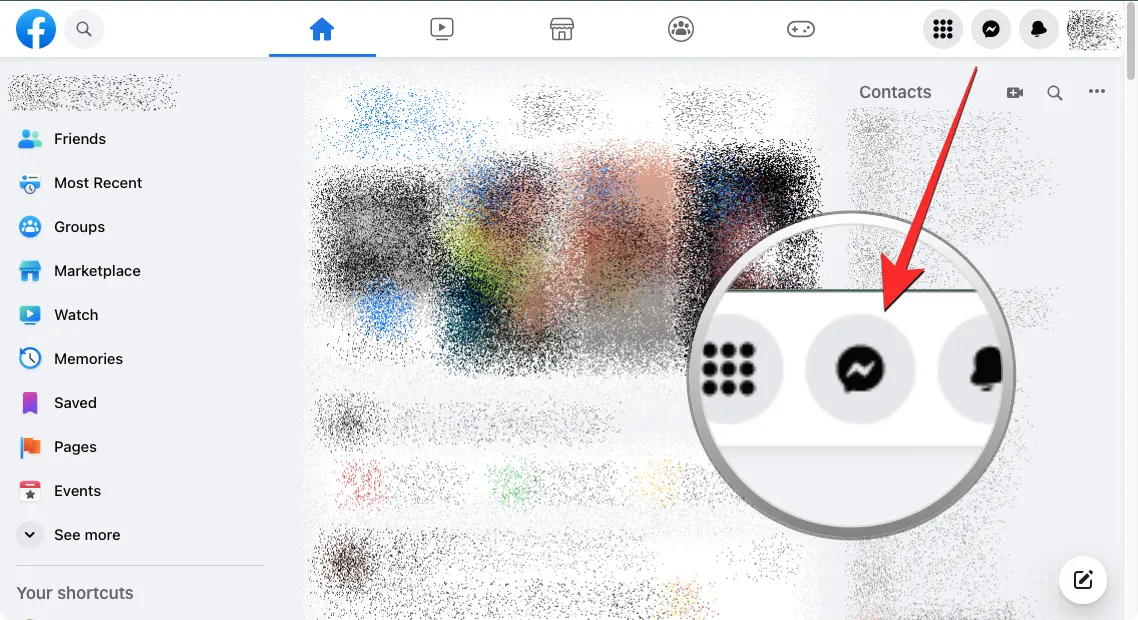
Gdy pojawi się menu Czat, kliknij pasek wyszukiwania u góry i wpisz imię osoby, której czat chcesz przywrócić z archiwum.
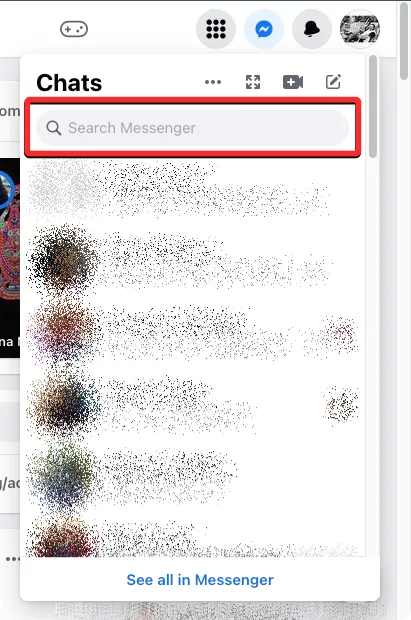
Z wyświetlonych wyników wyszukiwania wybierz osobę, której wiadomości mają zostać przywrócone z archiwum.
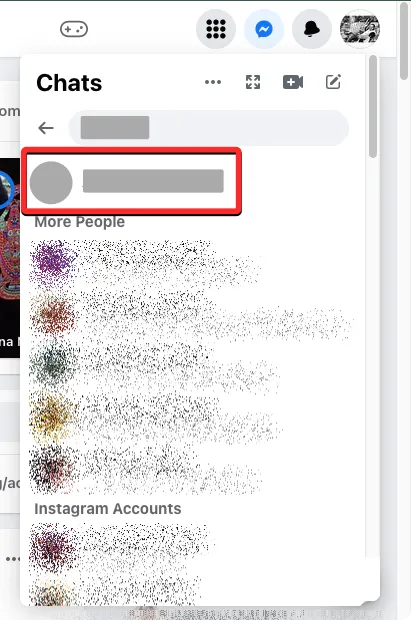
Facebook będzie teraz wyświetlał wszystkie wiadomości, które wymieniłeś z tą osobą w małym polu w prawej dolnej części ekranu. Aby cofnąć archiwizację tego czatu, wpisz wiadomość w polu tekstowym u dołu lub kliknij przycisk Lubię to , aby odpowiedzieć.
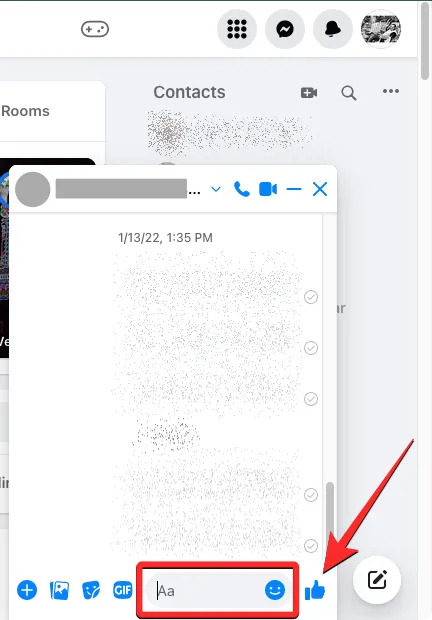
Gdy to zrobisz, Facebook przywróci czat do głównego ekranu czatów na wszystkich urządzeniach.
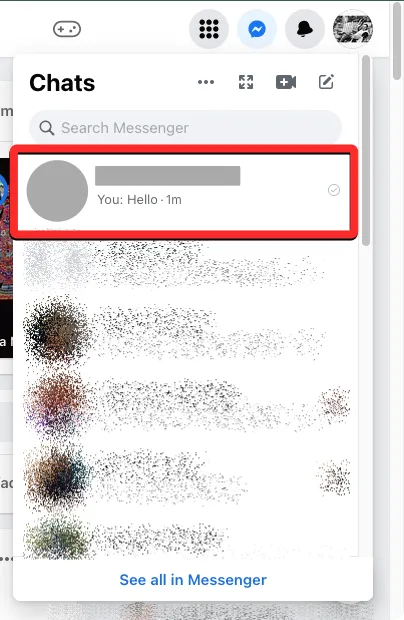
Możesz także cofnąć archiwizację czatu z aplikacji Messenger na Androida lub iOS, otwierając go i dotykając paska wyszukiwania u góry.
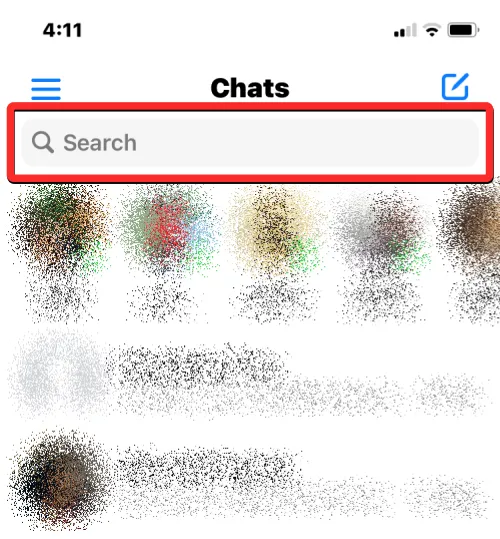
W narzędziu wyszukiwania wprowadź imię i nazwisko osoby, której czat chcesz przywrócić z archiwum. Z wyświetlonych wyników wyszukiwania wybierz osobę, której wiadomości mają zostać przywrócone z archiwum.
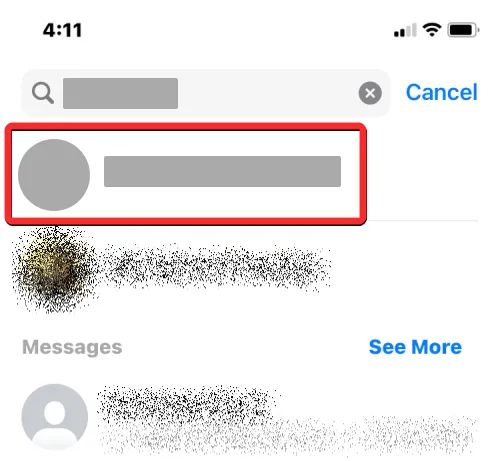
Gdy czat załaduje się na ekranie, wpisz wiadomość w polu tekstowym i dotknij ikony Wyślij w prawym dolnym rogu, aby cofnąć archiwizację tego czatu. Możesz także dotknąć przycisku Lubię to, aby odpowiedzieć na czat, a czat powinien teraz zostać cofnięty z archiwum i przywrócony do głównego ekranu czatów.
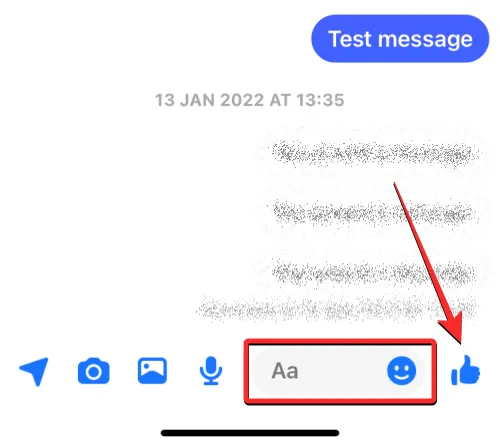
Jak ręcznie cofnąć archiwizację wiadomości na Facebooku Messenger
Oprócz wysłania wiadomości do osoby, której czat chcesz przywrócić z archiwum, Facebook oferuje specjalną opcję, która przenosi zarchiwizowane czaty z powrotem do głównego kanału czatów. Możesz użyć tej opcji, aby ręcznie usunąć czaty z folderu Zarchiwizowane, aby były widoczne wśród zwykłych wiadomości na Facebooku.
Metoda 1: z Facebook.com
Aby cofnąć archiwizację wiadomości w Internecie, najpierw otwórz Facebook.com w przeglądarce internetowej na komputerze. Gdy Facebook się załaduje, kliknij ikonę komunikatora w prawym górnym rogu ekranu.
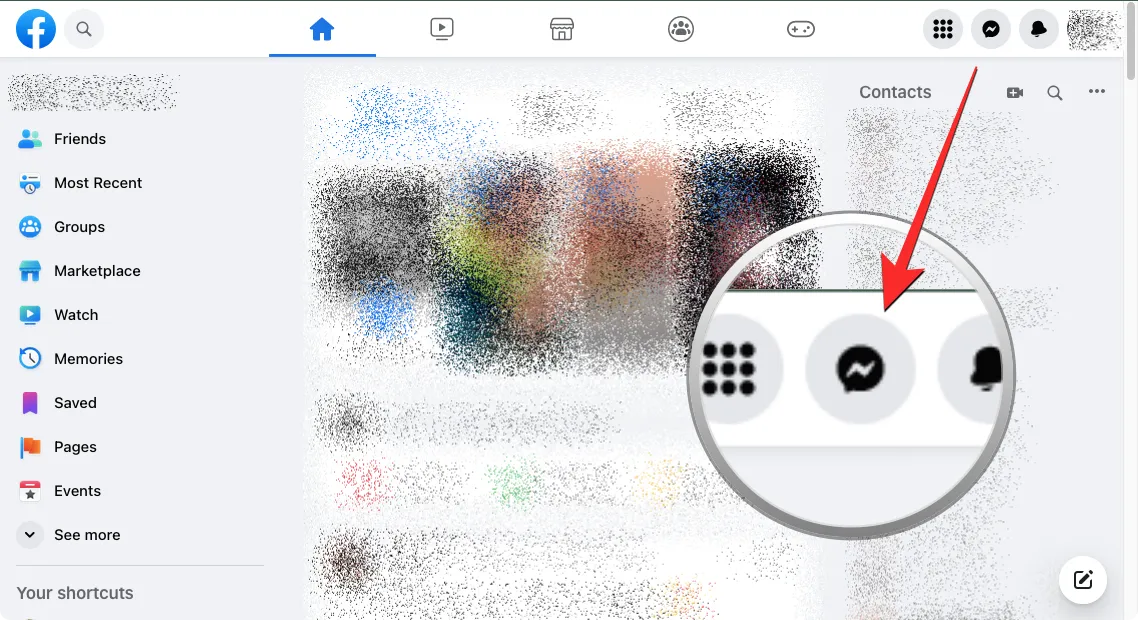
Spowoduje to otwarcie ekranu czatów w małym oknie po prawej stronie. Aby uzyskać dostęp do zarchiwizowanych czatów, kliknij ikonę z trzema kropkami u góry tego ekranu.
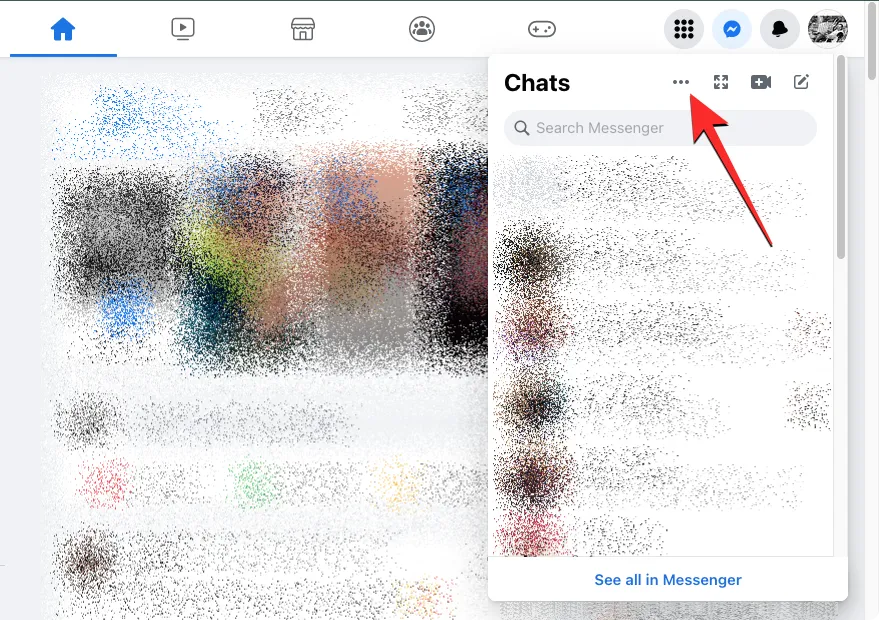
W wyświetlonym rozszerzonym menu wybierz Zarchiwizowane czaty .
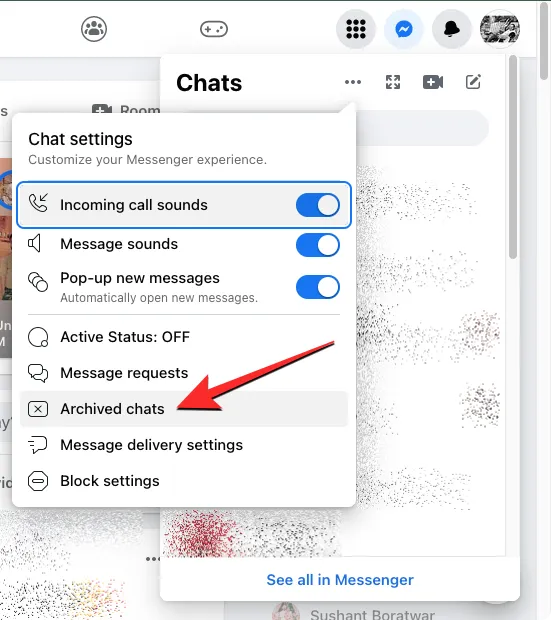
Na tym ekranie zobaczysz teraz listę wszystkich czatów, które wcześniej wysłałeś do Archiwum. Aby cofnąć archiwizację czatu z tej listy, znajdź czat, który chcesz cofnąć i najedź na niego wskaźnikiem. Teraz kliknij ikonę z trzema kropkami , która pojawia się nad wybranym czatem.
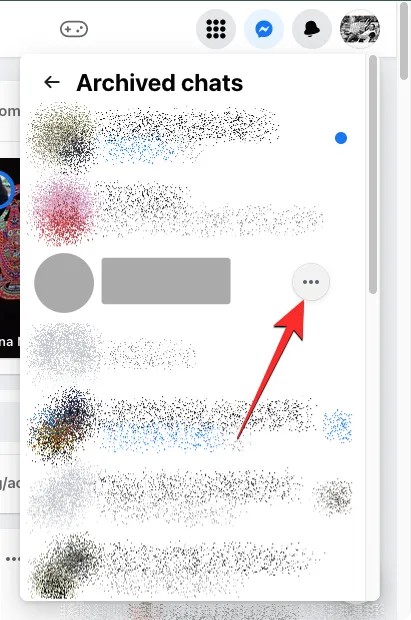
W rozszerzonym menu kliknij Cofnij archiwizację czatu .
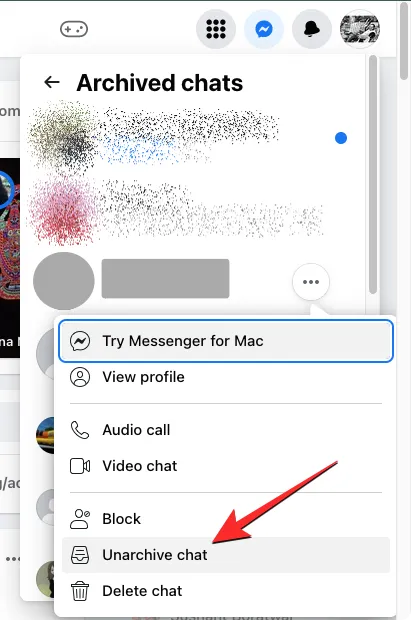
Wybrany czat zniknie z ekranu zarchiwizowanych czatów i pojawi się ponownie na ekranie czatów na Facebooku.
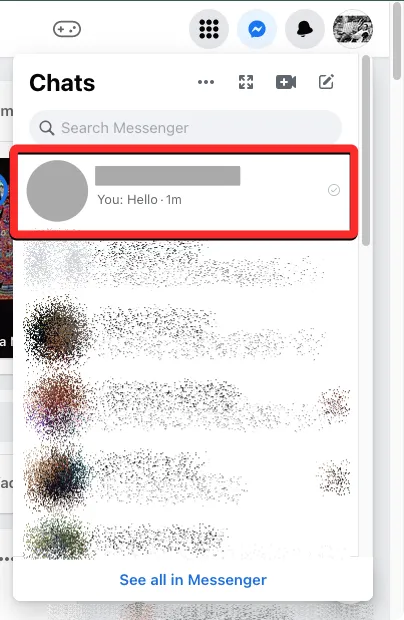
Metoda 2: Korzystanie z aplikacji Messenger na Androida
Możesz także cofnąć archiwizację wiadomości w aplikacji Messenger na Androida, podobnie jak w Internecie. W tym celu otwórz aplikację Messenger na swoim urządzeniu z Androidem.
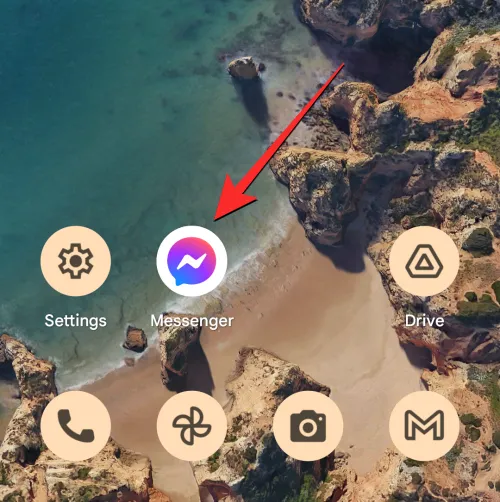
W programie Messenger dotknij swojego zdjęcia profilowego w lewym górnym rogu.
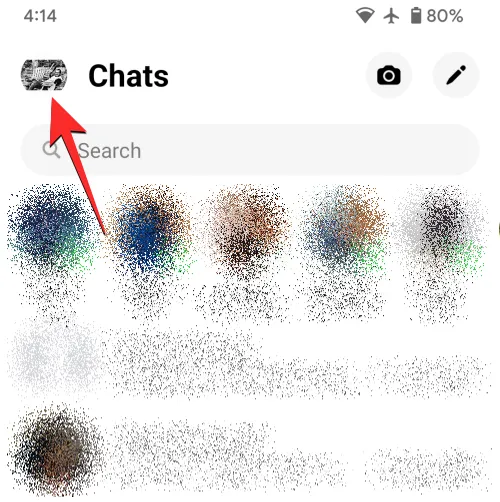
Na następnym ekranie dotknij Zarchiwizowane czaty .
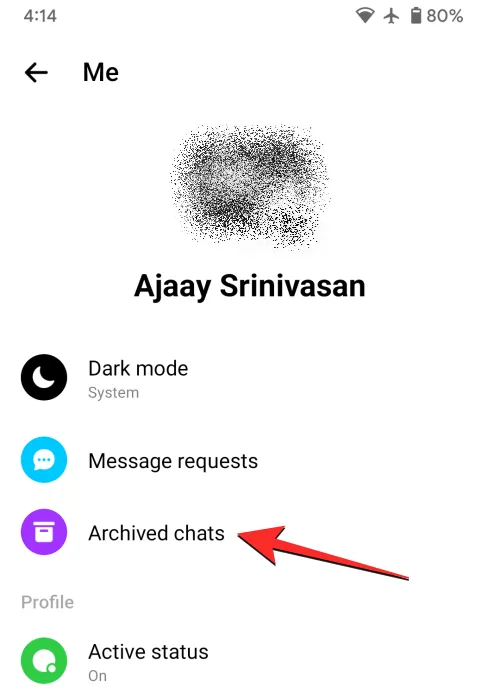
Powinieneś teraz zobaczyć ekran Zarchiwizowane czaty z listą czatów, które wcześniej zarchiwizowałeś. Tutaj znajdź czat, który chcesz cofnąć z archiwum, i naciśnij go długo.
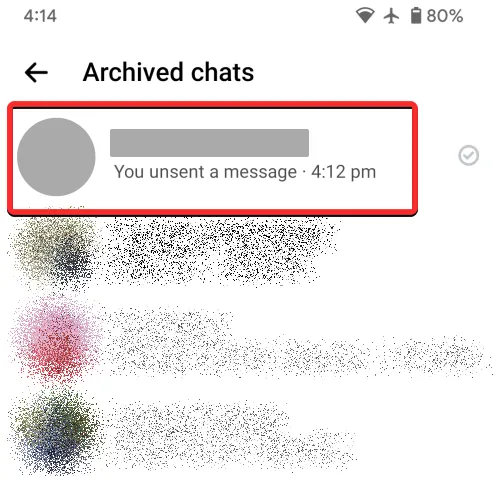
W menu, które pojawi się od dołu, dotknij Unarchive .
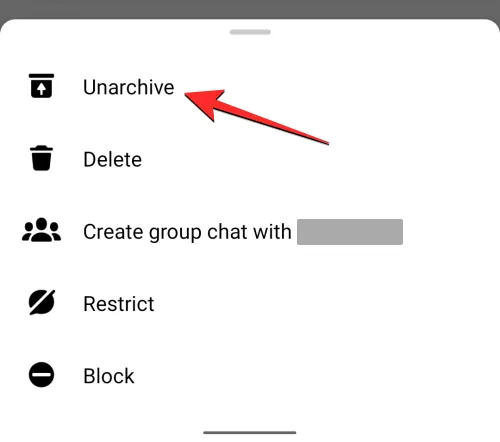
Wybrany czat zniknie z ekranu zarchiwizowanych czatów i pojawi się ponownie na ekranie czatów w aplikacji Messenger.
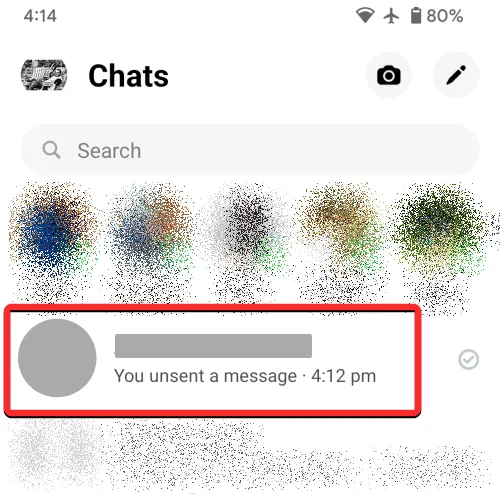
Metoda 3: Korzystanie z aplikacji Messenger na iOS
Aby cofnąć archiwizację wiadomości na iPhonie, otwórz aplikację Messenger na iOS.
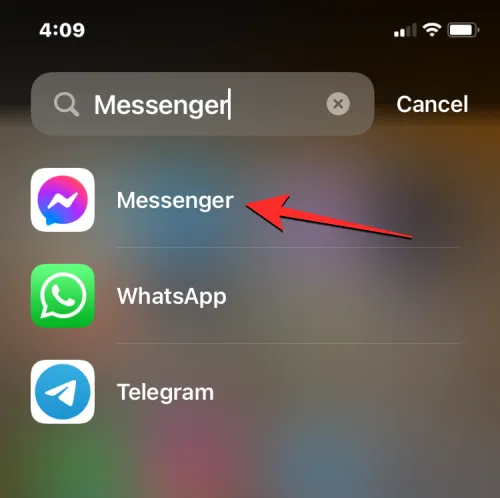
W programie Messenger dotknij ikony 3 linii w lewym górnym rogu.
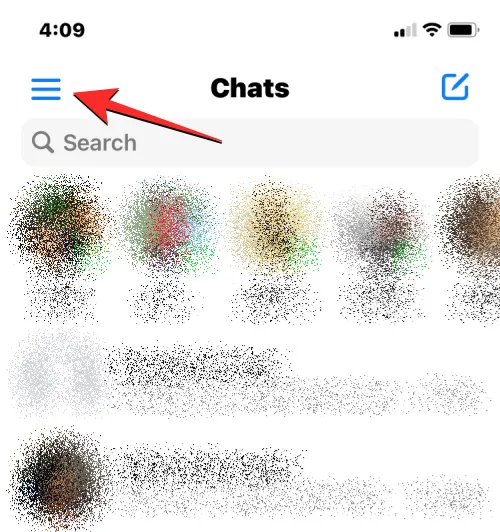
Na pasku bocznym, który pojawi się po lewej stronie, wybierz Archiwizuj .
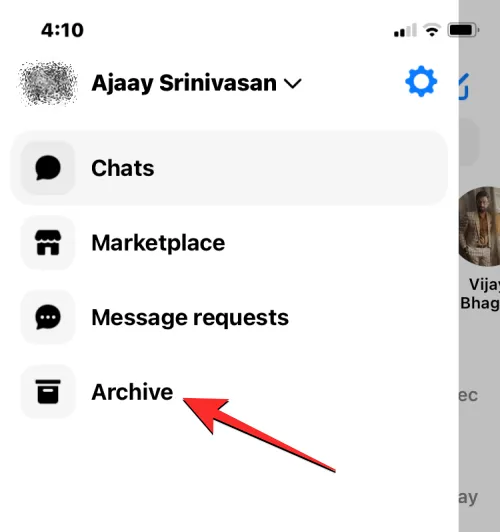
Powinieneś teraz zobaczyć ekran Archiwum z listą czatów. Tutaj znajdź czat, który chcesz przywrócić z archiwum, i przesuń go w lewo.
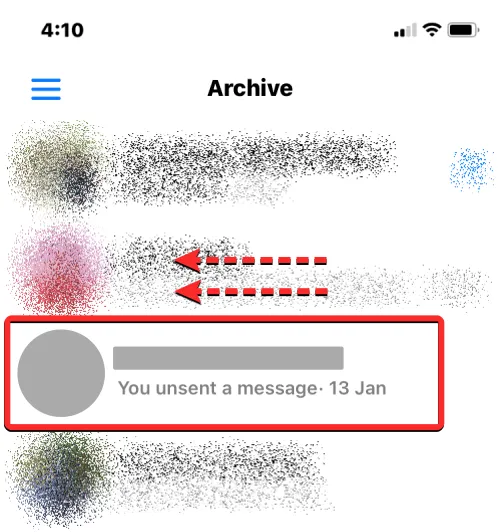
Gdy po prawej stronie wybranego czatu pojawią się dodatkowe opcje, dotknij Unarchive .
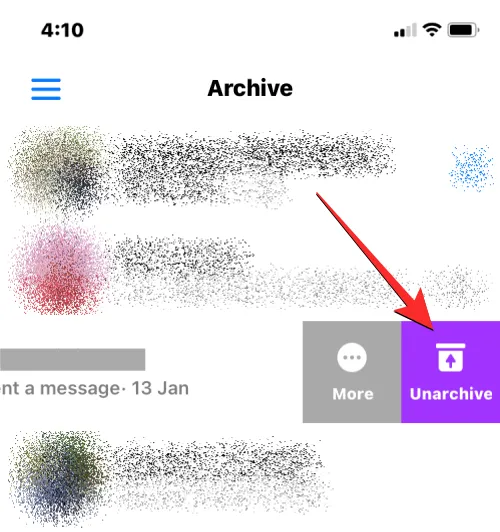
Możesz także cofnąć archiwizację wiadomości, dotykając i przytrzymując żądany czat i wybierając opcję Cofnij archiwizację z przepełnionego menu, które pojawi się obok.
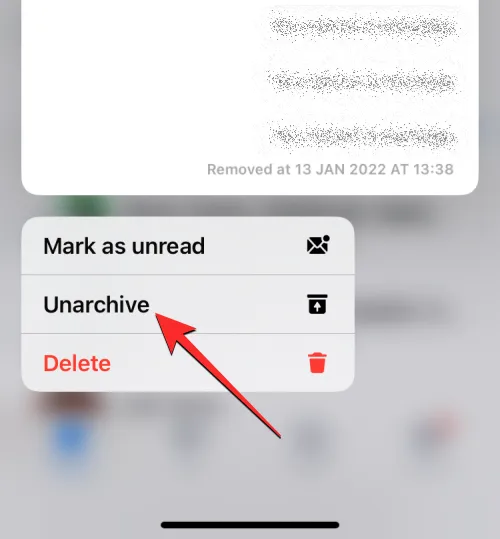
Wybrany czat zniknie z ekranu Archiwum i pojawi się ponownie na ekranie Czaty w aplikacji Messenger.
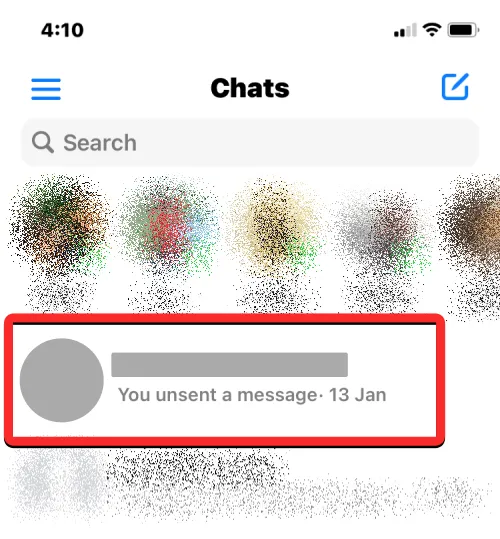
Co się stanie, gdy cofniesz archiwizację wiadomości w Messengerze?
Gdy użyjesz opcji Unarchive Messenger, wybrany czat zostanie usunięty z ekranu zarchiwizowanych czatów na wszystkich urządzeniach. Ten czat będzie teraz dostępny na ekranie Czaty, który pojawia się po otwarciu aplikacji Messenger w systemie iOS lub Android lub po uzyskaniu dostępu do przycisku Messenger na stronie Facebook.com w Internecie.
Wiadomości, które nie zostały zarchiwizowane, będą nadal wyświetlane na ekranie Czaty, dopóki nie zdecydujesz się zarchiwizować lub usunąć rozmowy. Ponieważ możesz także cofnąć archiwizację czatów, wysyłając w nich nową wiadomość, każdy niezarchiwizowany czat pojawi się ponownie na głównym ekranie Czatów, gdy wyślesz komuś wiadomość lub odpowiesz na jego poprzednie wiadomości.
To wszystko, co musisz wiedzieć o cofaniu archiwizacji wiadomości w Facebook Messenger.



Dodaj komentarz